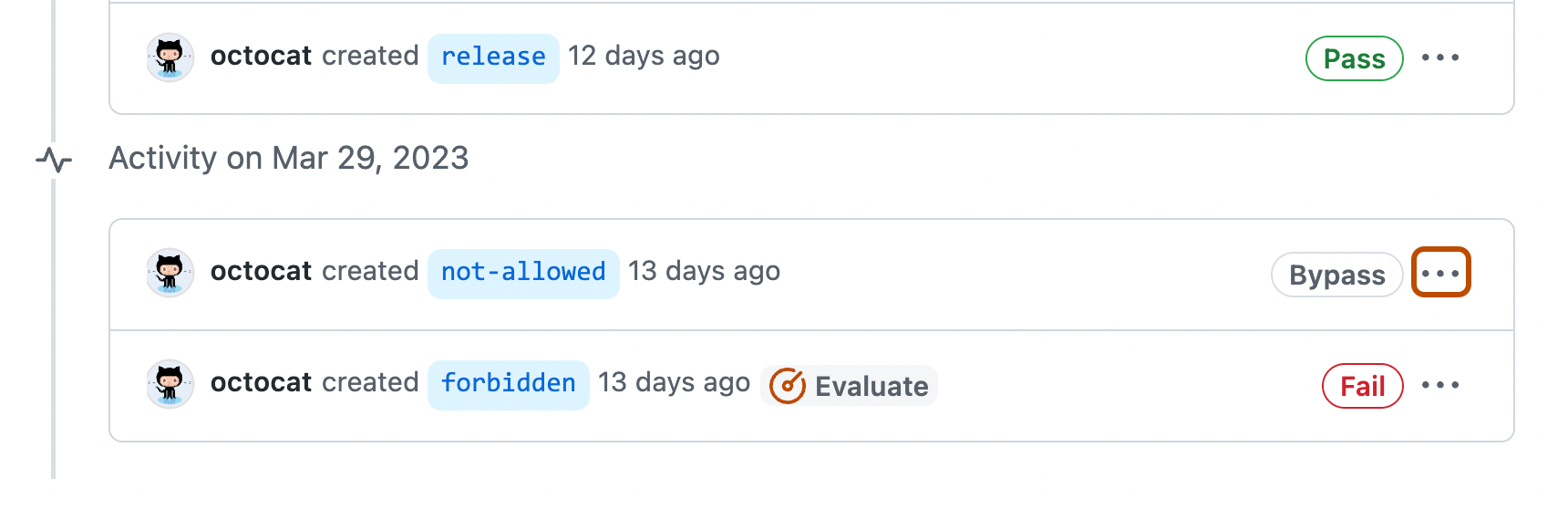Acerca de la administración de conjuntos de reglas para una organización
Después de crear un conjunto de reglas en el nivel de organización, puede realizar cambios en el conjunto de reglas para modificar la manera en que las personas pueden interactuar con los repositorios de destino. Por ejemplo, puede agregar reglas para proteger mejor las ramas o etiquetas de esos repositorios, o bien cambiar el conjunto de reglas del modo "Evaluar" a "Activo" después de probar sus efectos en la experiencia de colaborador de los repositorios. Los conjuntos de reglas de la organización que se aplican a la "rama predeterminada" de un repositorio ya no permitirán al administrador del repositorio realizar actualizaciones en la rama predeterminada del repositorio de destino.
Puede usar la API de REST y Graph API para administrar conjuntos de reglas. Para obtener más información, consulte "Puntos de conexión de la API de REST para reglas" y "Mutaciones".
Nota: Cualquier persona con acceso de lectura a un repositorio puede ver los conjuntos de reglas operativos en ese repositorio.
Edición de un conjunto de reglas
Puedes editar un conjunto de reglas para cambiar partes del conjunto de reglas, como el nombre, permisos de omisión o reglas. También puedes editar un conjunto de reglas para cambiar su estado; por ejemplo, si deseas habilitar o deshabilitar temporalmente un conjunto de reglas.
-
En la esquina superior derecha de GitHub.com, selecciona la foto de perfil y luego haz clic en Sus organizaciones.

-
Junto a la organización, haga clic en Settings.
-
En la barra lateral izquierda, en la sección "Código, planeamiento y automatización", haz clic en Repositorio y, luego, haz clic en Conjuntos de reglas.

-
En la página "Conjuntos de reglas", haz clic en el nombre del conjunto de reglas que deseas editar.
-
Cambie el conjunto de reglas según sea necesario. Para obtener información sobre las reglas disponibles, consulta "Reglas disponibles para conjuntos de reglas".
-
En la parte inferior de la página, haga clic en Save changes.
Eliminación de un conjunto de reglas
Consejo: Si deseas deshabilitar temporalmente un conjunto de reglas, pero no deseas eliminarlo, puedes establecer el estado del conjunto de reglas en "Deshabilitado". Para obtener más información, consulta "Edición de un conjunto de reglas".
-
En la esquina superior derecha de GitHub.com, selecciona la foto de perfil y luego haz clic en Sus organizaciones.

-
Junto a la organización, haga clic en Settings.
-
En la barra lateral izquierda, en la sección "Código, planeamiento y automatización", haz clic en Repositorio y, luego, haz clic en Conjuntos de reglas.

-
Haz clic en el nombre del conjunto de reglas que quieres eliminar.
-
A la derecha del nombre del conjunto de reglas, selecciona y, a continuación, haz clic en Eliminar conjunto de reglas.
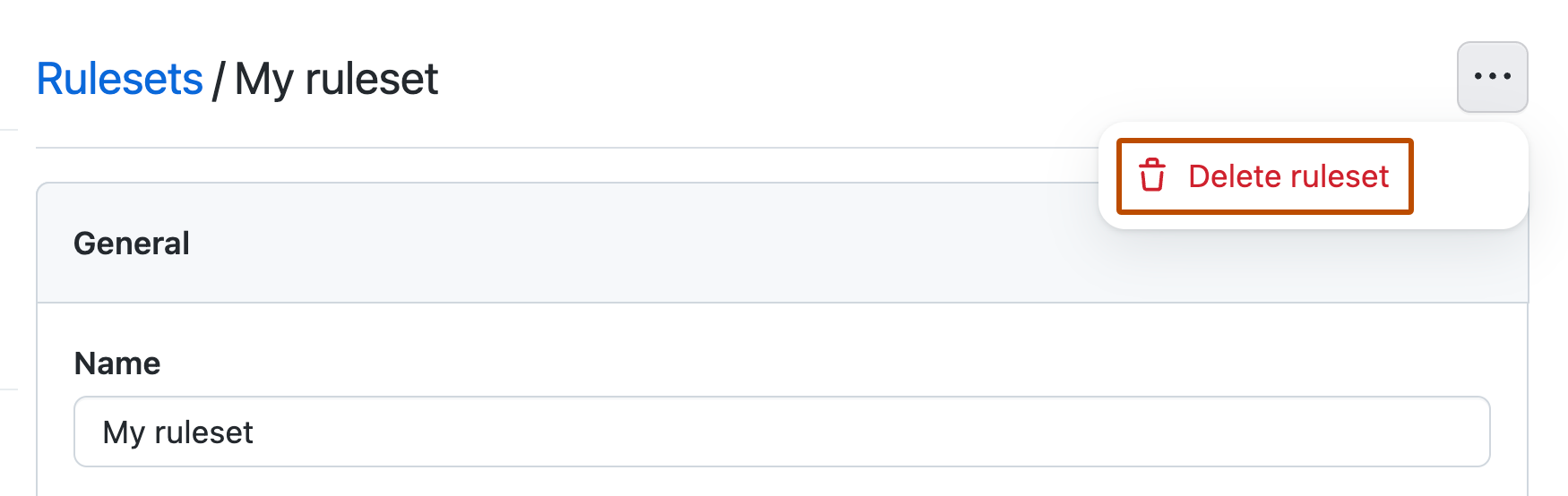
Uso del historial del conjunto de reglas
Notas:
- El historial de conjuntos de reglas se encuentra en versión beta pública y está sujeto a cambios.
- Solo se incluyen en el historial del conjunto de reglas los cambios realizados en un conjunto de reglas después de la versión beta pública, el 11 de octubre de 2023.
Puedes ver todos los cambios en un conjunto de reglas y volver a una iteración específica. También puedes descargar un archivo JSON que contenga la configuración del conjunto de reglas en una iteración específica. La lista de omisión de un conjunto de reglas se excluye del archivo JSON exportado.
-
En la esquina superior derecha de GitHub.com, selecciona la foto de perfil y luego haz clic en Sus organizaciones.

-
Junto a la organización, haga clic en Settings.
-
En la barra lateral izquierda, en la sección "Código, planeamiento y automatización", haz clic en Repositorio y, luego, haz clic en Conjuntos de reglas.

-
Para ver el historial de cambios del conjunto de reglas, a la derecha del nombre del conjunto de reglas, selecciona y, a continuación, haz clic en Historial.

-
A la derecha de la iteración específica, selecciona y, a continuación, haz clic en Comparar cambios, Restaurar o Descargar.
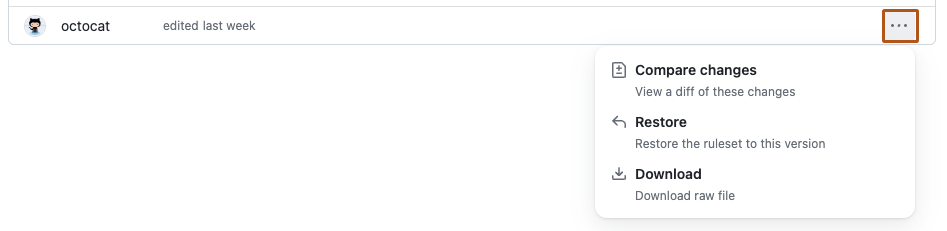
Importación de un conjunto de reglas
Puede importar un conjunto de reglas desde otro repositorio u organización mediante el archivo JSON exportado de la sección anterior. Esto puede ser útil si deseas aplicar el mismo conjunto de reglas a varios repositorios u organizaciones.
-
En la esquina superior derecha de GitHub.com, selecciona la foto de perfil y luego haz clic en Sus organizaciones.

-
Junto a la organización, haga clic en Settings.
-
En la barra lateral izquierda, en la sección "Código, planeamiento y automatización", haz clic en Repositorio y, luego, haz clic en Conjuntos de reglas.

-
Selecciona la lista desplegable Nuevo conjunto de reglas y haz clic en Importar un conjunto de reglas.
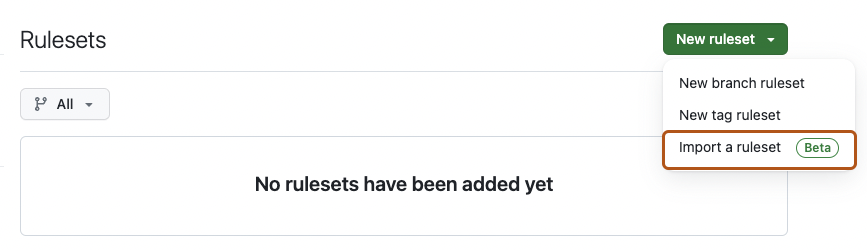
-
Abre el archivo JSON exportado.
-
Revisa el conjunto de reglas importado y haz clic en Crear.
Visualización de información para conjuntos de reglas
Puede consultar información sobre los conjuntos de reglas para ver cómo afectan los conjuntos de reglas a los repositorios de su organización. En la página "Información sobre la regla", verás una escala de tiempo de las siguientes acciones de usuario. Puedes usar filtros para encontrar lo que buscas.
- Acciones que se han comprobado con uno o varios conjuntos de reglas y que se han aprobado.
- Acciones que se han comprobado con uno o varios conjuntos de reglas y que han generado un error.
- Acciones en las que alguien ha omitido uno o varios conjuntos de reglas.
Si un conjunto de reglas se ejecuta en modo "Evaluar", puedes ver las acciones que se habrían aprobado o generado un error si el conjunto de reglas hubiera estado activo.
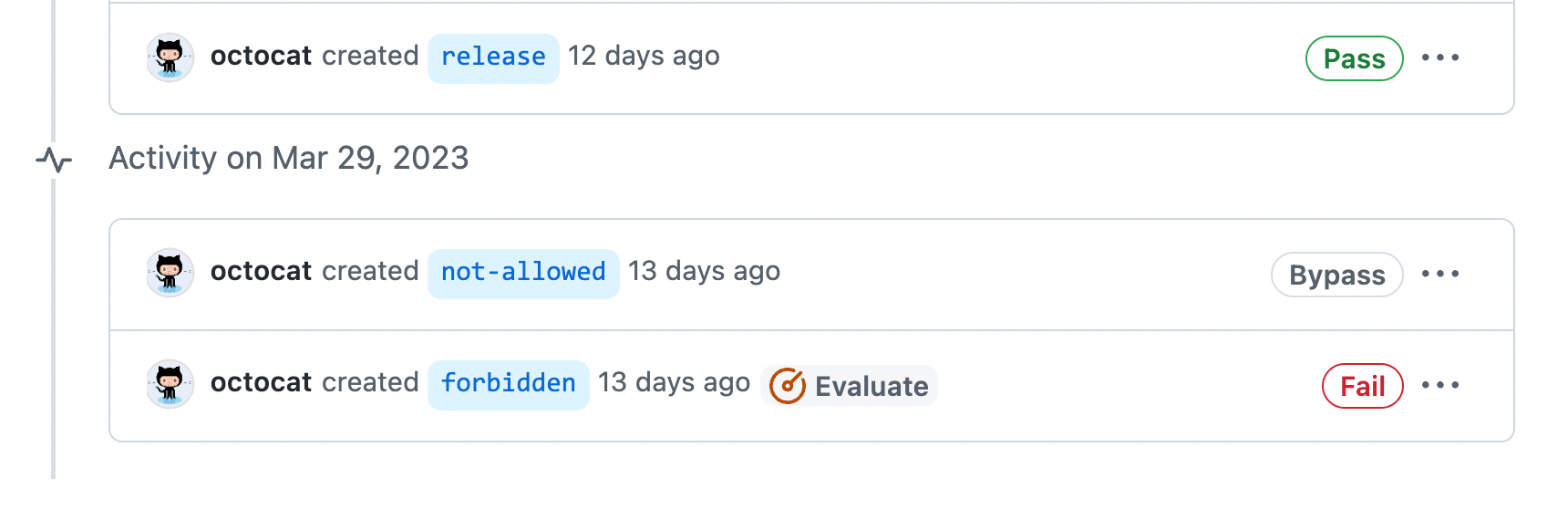
-
En la esquina superior derecha de GitHub.com, selecciona la foto de perfil y luego haz clic en Sus organizaciones.

-
Junto a la organización, haga clic en Settings.
-
En la barra lateral izquierda, en la sección "Código, planificación y automatización", haga clic en Repositorio y, a continuación, en Información sobre reglas.
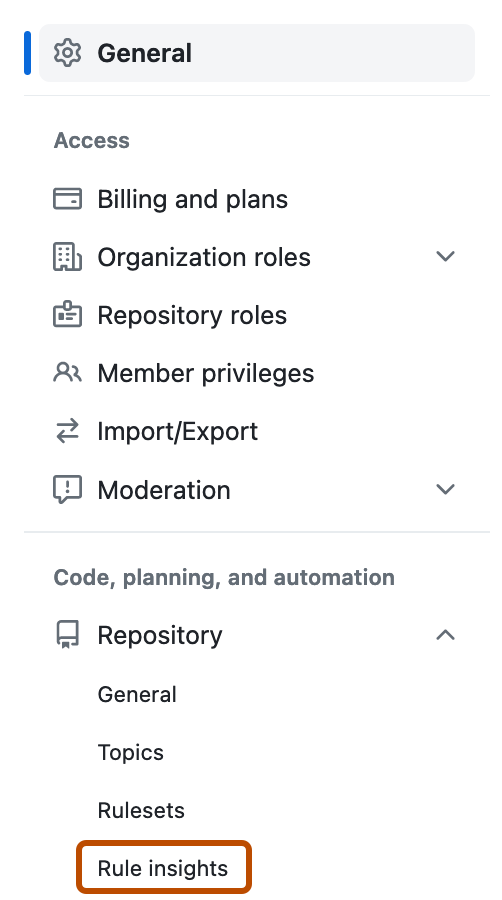
-
En la página "Información sobre reglas", utilice los menús desplegables en la parte superior de la página para filtrar las acciones por conjunto de reglas, repositorio, actor y período de tiempo.
-
Para ver qué reglas específicas han producido un error o requieren una omisión, haz clic en y expande el nombre del conjunto de reglas.